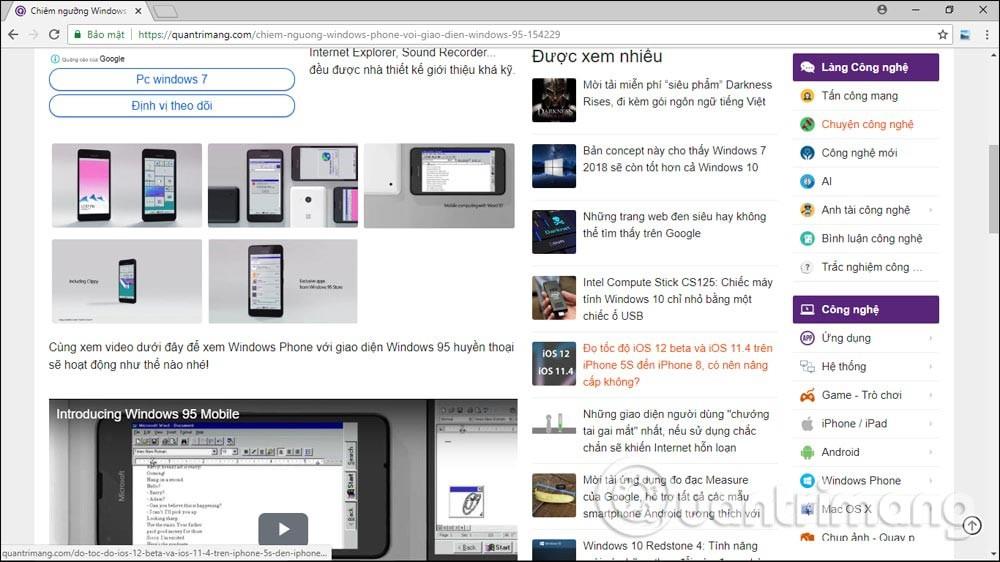В Windows он предоставляет возможность скрывать и показывать панель задач в зависимости от потребностей пользователя или настраивать ее в соответствии с режимом рабочего стола или режимом планшета в Windows 10 . Однако панель задач автоматически снова отобразится, когда пользователь переместит указатель мыши в нижнюю часть экрана. Иногда это может вызывать дискомфорт, когда мы хотим читать документы в полноэкранном режиме.
Если это так, вы можете установить инструмент SmartTaskbar, скрыть панель задач при открытии полноэкранного режима в браузере, просмотре изображений, открытии папок и т. д. Когда пользователь возвращается на рабочий стол или уменьшает размер окна, как показано ранее, панель задач будет автоматически отобразится снова.
Инструкция по скрытию панели задач Windows 10
Шаг 1:
Вы переходите по ссылке ниже, чтобы загрузить инструмент SmartTaskbar на свой компьютер. Нажмите на файл .exe , чтобы загрузить инструмент SmartTaskbar.

Инструмент имеет чрезвычайно легкую мощность, процесс установки быстрый и не требует большого количества действий.

Шаг 2:
При активации SmartTaskbar пользователи увидят значок на панели задач .
Если мы щелкнем правой кнопкой мыши по значку, мы увидим, что режим отображения по умолчанию — « Авто» , автоматически скрывая панель задач под экраном. Кроме того, включен режим анимации , позволяющий добавлять эффекты при скрытии и отображении панели задач.

Теперь, когда вы откроете интерфейс браузера в полноэкранном режиме, вы увидите, что панель задач исчезает.
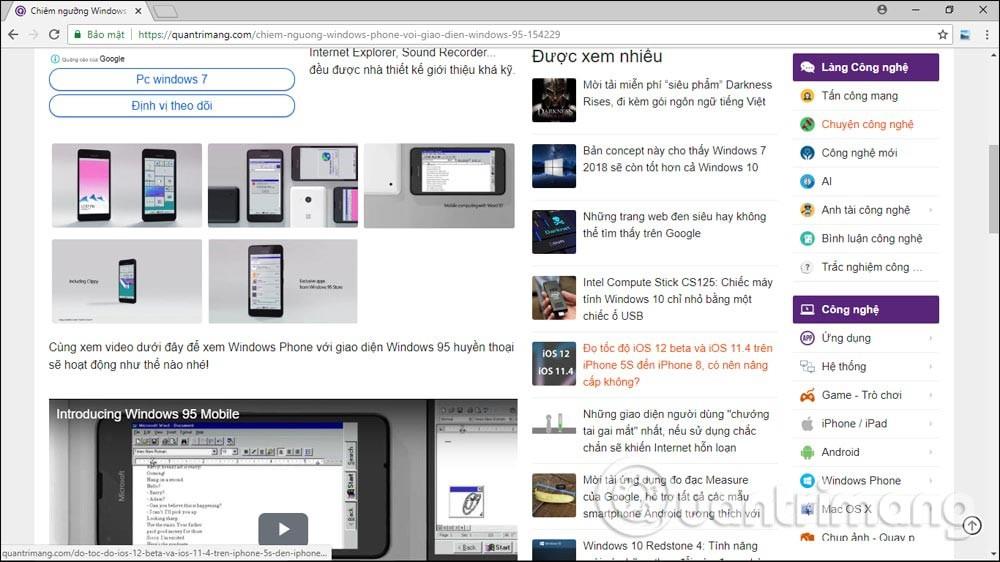
Или откройте проводник Windows и убедитесь, что панель задач не отображается, если она открыта в полноэкранном режиме.

Шаг 3:
Если пользователь не хочет использовать SmartTaskbar, он может переключиться в состояние «Скрыть». Или полностью отключите SmartTaskbar, нажав кнопку «Выход» .

При использовании инструмента SmartTaskbar, когда пользователь открывает окно браузера, приложение или проводник Windows в полноэкранном режиме, панель задач автоматически исчезает. Когда вы свернете окно, панель задач снова отобразится.
Узнать больше:
Желаю вам успехов!